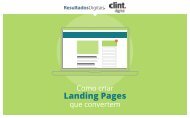1-Manual_Novo_Modulo_de_Cadastramento_TRANSFERE_vs1_07032017
Create successful ePaper yourself
Turn your PDF publications into a flip-book with our unique Google optimized e-Paper software.
O usuário <strong>de</strong>verá preencher os campos solicitados, conforme orientações a seguir:<br />
• CNPJ da Organização que será cadastrada;<br />
• Seu CPF: CPF do usuário que está efetuando o cadastramento;<br />
• Seu RG: RG do usuário que está efetuando o cadastramento;<br />
• Órgão Expedidor do RG: Órgão on<strong>de</strong> o RG foi expedido;<br />
• Seu e-mail: e-mail do usuário que está efetuando o cadastramento;<br />
• Confirme seu e-mail: confirmação do e-mail do usuário que está efetuando o<br />
cadastramento;<br />
• Receba seu código <strong>de</strong> ativação também pelo celular: informar o DDD e número do<br />
celular caso queira receber o código <strong>de</strong> ativação <strong>de</strong> acesso ao sistema também pelo<br />
celular.<br />
• Desejo receber notícias e informações gerais do sistema pelo celular: sinalizar a<br />
opção se <strong>de</strong>seja receber notícias e informações gerais do sistema pelo celular.<br />
• Digite o texto que aparece na imagem acima: o usuário <strong>de</strong>verá digitar no campo<br />
disponível os caracteres informados na imagem, captcha, todas as letras digitadas serão<br />
transformadas em maiúscula, portanto, não há necessida<strong>de</strong> <strong>de</strong> preocupar em verificar se<br />
a letra é maiúscula ou minúscula. Se os dados da imagem estiver ilegível, o usuário<br />
po<strong>de</strong>rá trocá-los clicando, quantas vezes necessário, no ícone:<br />
“Seta”, disponível ao lado da imagem.<br />
E para acessibilida<strong>de</strong>, clicar no ícone: “Auto-falante”.<br />
Observação: Todos os campos marcados com (*) são <strong>de</strong> preenchimento obrigatório.<br />
No exemplo, foi selecionado um CNPJ da “Administração Pública Municipal”. Após o<br />
preenchimento dos campos clicar no botão “CONFIRMO OS DADOS DESTE FORMULÁRIO”,<br />
conforme Figura 30.<br />
38